Cómo compartir archivos y documentos de Office en OneDrive
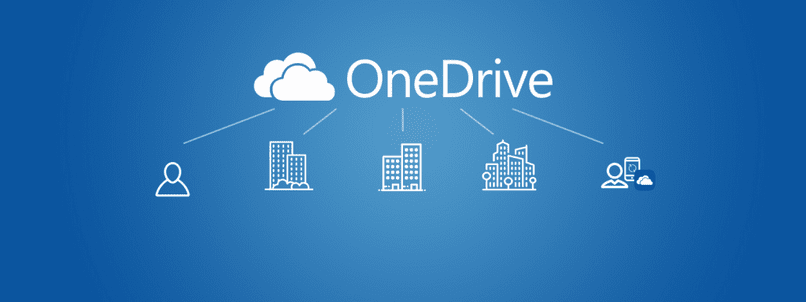
Los pasos para compartir archivos o documentos de Office a OneDrive son muy sencillos y lo podemos hacer en cuestión de minutos. Para comenzar, nos dirigimos a la pestaña “archivo” y presionamos en la opción “compartir” o solo ubicamos el botón en la esquina superior derecha y lo seleccionamos.
El siguiente paso será guardar el archivo o documento en la nube, presionamos la opción “Guardar en la nube”, este desplegará múltiples opciones de guardado, nosotros seleccionamos la segunda “OneDrive Personal” e iniciamos sesión en nuestra cuenta personal. Una vez hecho esto se abrirá una ventana que nos permitirá escoger la ubicación donde queremos guardar el archivo, podemos dejarlo predeterminado o elegir una por nuestra propia cuenta. Optamos por la vía deseada y oprimimos “Guardar”.
Cuando hayamos terminado de almacenar la información en la nube nos dará la oportunidad para compartir con otras personas, podemos elegir una persona de nuestra agenda en la cuadrilla de “Invitar a personas” o también podemos obtener un vínculo para compartir a través de un link. Y sería el mismo procedimiento para cualquier Office sin importar cuál sea.
Lo que sigue es elegir algún medio para compartir nuestros archivos o documentos, y para esto Office nos proporciona dos métodos.
Por un lado, tenemos la opción que nos permite compartir archivos y documentos a través de amigos que se encuentren en nuestra agenda o directamente a una cuenta no registrada. También nos permitirá seleccionar si queremos que el usuario pueda realizar cambios o solo visualizar.
Y por otro lado, está la posibilidad de compartir archivos y documentos por medio de enlaces que se introducen en el buscador o presionan para llegar a la información deseada.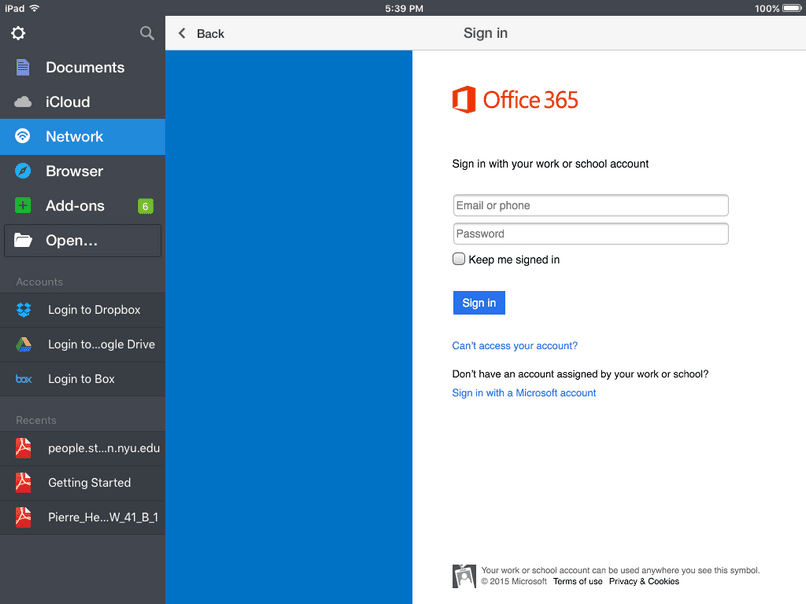
Uno es para compartirlo en cantidad o grupo de personas como también indicar porque medio quiere que lleguen al contenido y el otro es para compartir a cierto número de usuarios específicos en menor masa o un poco más exclusivo.
Compartir archivos de Office a través de amigos
Para compartir documentos a través de amigos solo se necesita ingresar a nuestra agenda, para esto nos saldrán múltiples opciones después de haber presionado el botón de compartir. Una de las opciones es “invitar a personas”, seleccionamos esa y escogemos algún amigo que tengamos registrado en nuestra cuenta.
Seguidamente, modificamos la siguiente casilla para gestionar los permisos. Podemos permitirle realizar cambios al archivo como también, podemos darle el permiso único de visualizar el contenido.
Lo siguiente seria colocar un mensaje o descripción, esto no es obligatorio para compartir el documento o archivo. Pero nos permite dar una breve descripción o información lo que es bastante accesible. Terminado esto solo presionamos el botón de “compartir” para enviar la información a los usuarios seleccionados.
Compartir documentos de Office a través de enlaces
Ahora, está la opción que nos proporciona una alternativa la cual es compartir a través de un enlace. Después de presionar el botón de “compartir” nos ubica una pestaña que tiene en la parte baja unas letras azules que también son un enlace “Obtener un vínculo para compartir”.
Al presionarlo se abre una nueva ventana con dos opciones “crear un vínculo de edición” y “Crear un vínculo de solo visualización”. El primero nos sirve para obtener un enlace que permitirá a todas las personas que ingresen editar los documentos o archivos que ahí se encuentren.
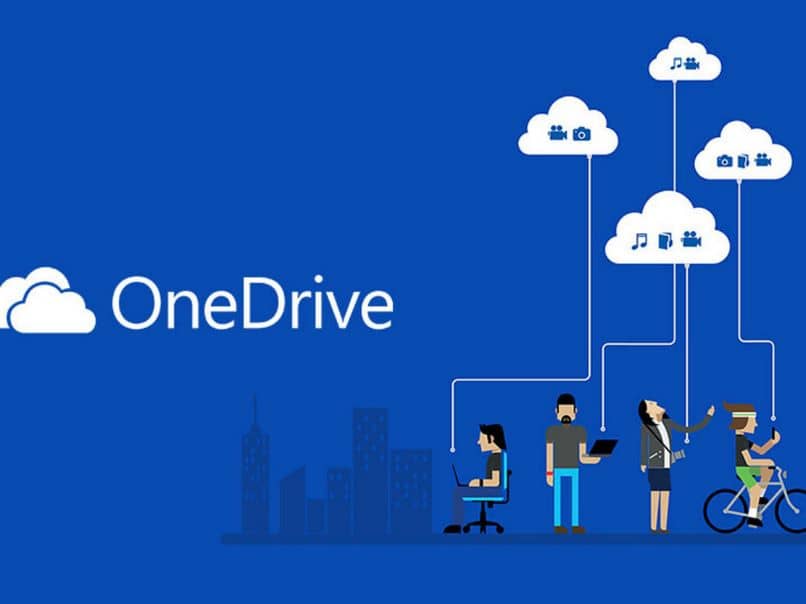
La segunda opción nos genera otro enlace con características distintas, este permitirá únicamente visualizar su contenido a todas las personas que ingresen en él pero no podrá realizar ningún tipo de cambios.
Luego de haber selecto la opción necesaria oprimimos y le damos a “copiar”. Al hacer esto solo nos haría falta compartir el enlace en alguna web, Messenger, correo o donde os guste.